Apple Pencilを接続するための簡単ステップ
iPadを購入したら、次にApple Pencilを接続する方法を確認する必要があります。このガイドでは、Apple PencilとiPadの接続に関するよくある質問にお答えします。
以下の内容について解説します:
- 第1世代のApple PencilをiPadに接続する方法
- 第2世代のApple PencilをiPadに接続する方法
- トラブルシューティングガイド
- Apple Pencilの接続を解除する方法

第1世代のApple PencilをiPadに接続する方法
では、Apple PencilをiPadに接続するにはどうすればよいのでしょうか?
第1世代のApple Pencilをお持ちの場合は、手順が少し増えます:
- Apple Pencilのキャップを外し、Lightningコネクタにアクセスします。
- Apple PencilをiPadのLightningコネクタに差し込みます。第10世代のiPadをお持ちの場合は、USB-C – Apple Pencilアダプターを購入する必要があります。
- iPadに「Bluetoothペアリング要求」というポップアップメッセージが表示されます。「ペアリング」をタップし、Apple Pencilを取り外せば、すぐに使用を開始できます。

第2世代のApple PencilをiPadに接続する方法
第2世代のApple Pencilは、iPadとの接続がより簡単になっています。
- iPadの「設定」でBluetoothをオンにします。
- Apple Pencilの平らな磁石の側面を見つけます。
- 平らな側面をiPadの右側に取りつけます。
- iPadにポップアップ通知が表示されます。「接続」を押すと、使用を開始できます。
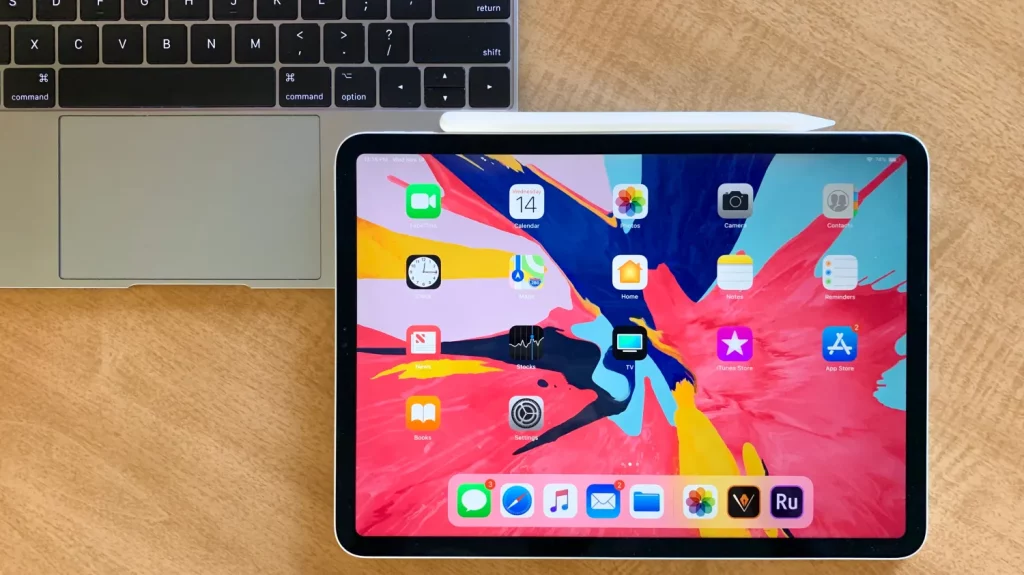
Apple Pencil ProをiPadに接続する方法
接続に関しては、Apple Pencil Proは第2世代のApple Pencilとほとんど同じように動作します。どちらのスタイラスペンもワイヤレス充電に対応しており、Apple Pencilの接続がこれまで以上に簡単になりました。
- Bluetoothをオンにします。
- スタイラスペンの平らな側面をiPadのマグネットがある側面に置きます。
- 通知が表示されたら、「接続」を押します。
「接続」を押すと、スタイラスの使用を開始できます。
接続に関するトラブルシューティングガイド
Apple PencilとiPadのペアリングがうまくいかないときに、問題を解決する簡単なヒントとコツをいくつかご紹介します。
Apple Pencilを充電する
簡単なことのように思えますが、Apple Pencilの充電を忘れてしまう人が意外と多いことに驚かれるかもしれません。
Apple PencilをiPadに接続する前に、Apple Pencilのバッテリー残量が50%以上あることを確認してください。
Bluetoothをオンにする
Bluetoothを誤ってオフにしてしまった可能性があります。iPadの「設定」からBluetoothをオンに戻してください。
Lightningコネクタを確認する
Apple PencilまたはiPadのLightningコネクタが損傷している可能性があります。内部の損傷も考えられるため、確実な確認方法はありませんが、状況を把握したい場合は、まずApple PencilのLightningコネクタの金属部分に損傷がないか確認してください。また、懐中電灯を使ってiPadのLightningコネクタを調べることもできます。もし異物が見つかった場合は、Lightningコネクタのメンテナンスが必要かもしれません。
覚えておくべき重要な点は、決して自分で修理を試みないことです。そうすると、かえって問題を悪化させる可能性があります。他のヒントやコツをすべて試してもなお、Lightningコネクタに問題があると感じた場合は、Apple修理サービスにご相談ください。
Apple Pencilの接続を解除する方法
Apple PencilをiPadに接続する方法についてわかったところで、次はApple Pencilを取り外す方法をご紹介します。
Apple Pencilの接続解除は非常に簡単に行うことができます。
- iPadの「設定」に移動します。
- 「Bluetooth」に移動します。
- 「自分のデバイス」の下にApple Pencilが表示されます。青い「i」アイコンをタップし、「このデバイスの登録を解除」を選択します。
非常に簡単です。もちろん、必要なときにはApple Pencilを再接続することも可能です。
Apple PencilをiPadに差し込まずに接続するにはどうすればよいですか?
Apple PencilをiPadに差し込まずに接続できるのは、第2世代またはApple Pencil Proのスタイラスペンをお持ちの場合のみです。どちらのApple Pencilにも、iPadのBluetoothにワイヤレスで接続できる磁気コネクタが備わっています。
Rock Paper PencilでApple Pencilチップをアップグレード
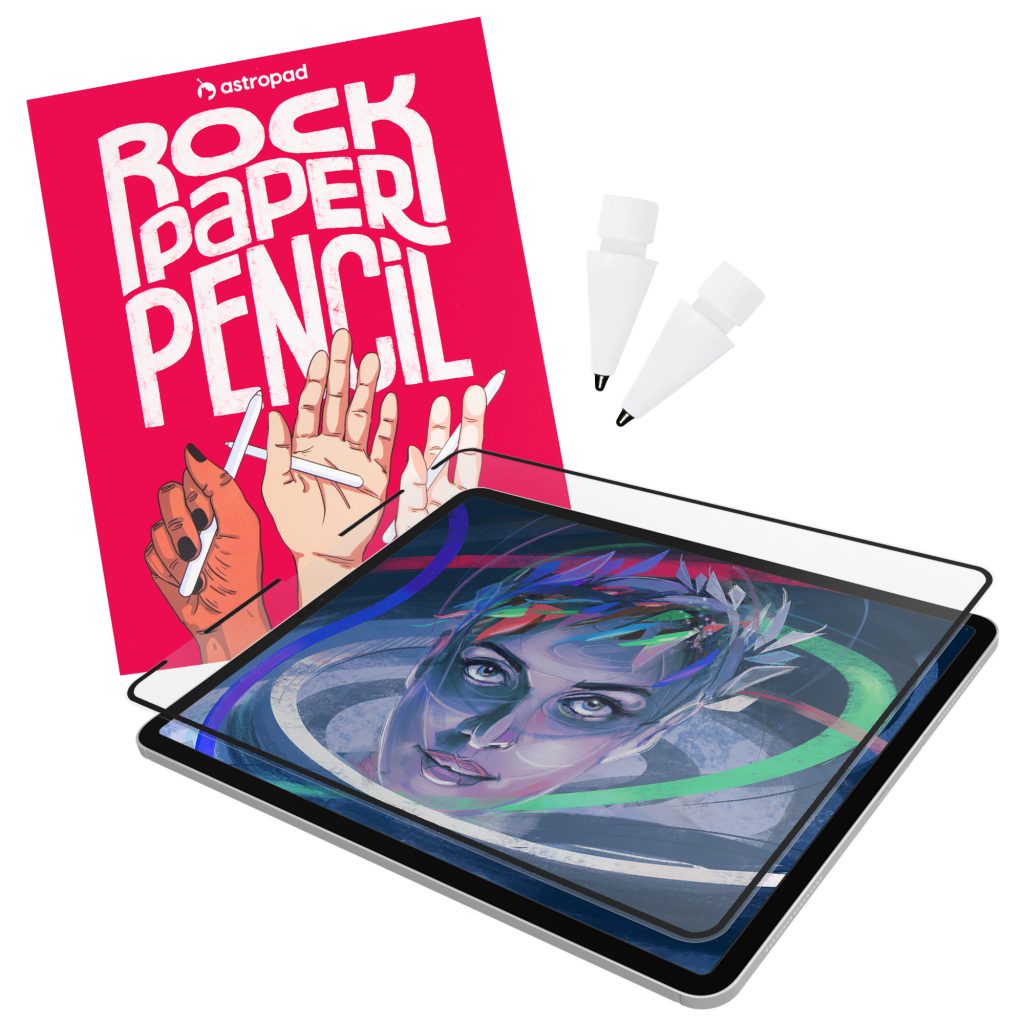
Apple Pencilを接続すれば、iPadが提供する優れたテクノロジーのすべてを探求できます。Apple Pencilを購入したのであれば、リアルな手書きメモを取ったり、デジタルアートを描いたりしたいと思うかもしれません。
Rock Paper Pencilを使えば、iPadでの筆記/描画体験をさらに充実させることができます。Rock Paper Pencilは、ボールペン型のApple Pencilチップと、再利用可能なマット仕様のペーパーライクフィルムを組み合わせることで、iPadで最もリアルなペン・オン・ペーパーの感覚を実現します。
- 滑りを解消: iPadのガラススクリーンはそのままでは滑りやすく、Apple Pencilでの描写が不安定になります。
- よりスムーズで正確な描写: Rock Paper Pencilは、スクリーンとApple Pencilの先端との間に適度な摩擦を加え、1つ1つのストロークをコントロールしやすくします。




